Cosa fare quando non c'è suono nel browser Google Chrome? Questo può accadere per vari motivi, quindi può essere difficile trovare il componente in conflitto che sconvolge il lavoro del programma. Per risolvere il problema, ci sono molti modi progettati per situazioni specifiche. Se la vera ragione della scomparsa del suono è sconosciuta, vale la pena provare tutte le opzioni elencate di seguito a turno, "dall'alto verso il basso". Pertanto, la possibilità di riportare il suono è notevolmente aumentata.
Decisione
Spesso, la perdita del suono è il risultato di guasti meccanici. Tuttavia, in alcuni casi, il motivo per cui il suono nel browser non funziona potrebbe essere un overflow di file spazzatura o cache. Potrebbero esserci errori nell'audio o nel video in riproduzione.
Prima di tutto, dovresti controllare gli aggiornamenti del browser. E anche fare una reinstallazione con una pulizia completa dei file. In particolare, dovrai pulire il registro (puoi usare il programma CCleaner per farlo automaticamente).
Se non si desidera dedicare tempo alla reinstallazione o non aiuta, è necessario ricorrere ai metodi elencati di seguito.
Regolare il volume del dispositivo
L'opzione più banale è che il suono è disabilitato sul dispositivo stesso.
Vale la pena controllare gli altoparlanti o le cuffie, è possibile che abbiano un volume minimo impostato.
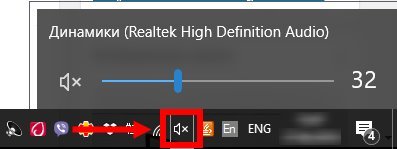
Per fare ciò, dovrai prestare attenzione all'icona del megafono, che si trova nella parte in basso a destra dello schermo. A volte può nascondersi in un vassoio. Se si fa clic su di esso, si aprirà un piccolo menu in cui viene regolato il livello generale del volume per l'intero sistema. Vale la pena esaminare il mixer, dove è possibile regolare il volume dei singoli programmi (rilevante per gli utenti di Windows 10).
Controlla le impostazioni del tuo browser
Se tutto è in ordine con il sistema, l'elemento successivo sono le impostazioni del browser. Google Chrome ti consente di regolare non solo il livello audio generale, ma anche di regolarlo per le singole schede. Istruzioni per il controllo del livello sonoro:
- Apri il browser.
- Vai al menu (clicca sui tre punti verticali).
- Seleziona Impostazioni.
- Riavvolgi la pagina fino in fondo.
- Fare clic sul pulsante "Avanzate".
- Vai alla sezione "Privacy e sicurezza".
- Apri Impostazioni sito.
- Seleziona Audio.
- Regolare il livello sonoro.
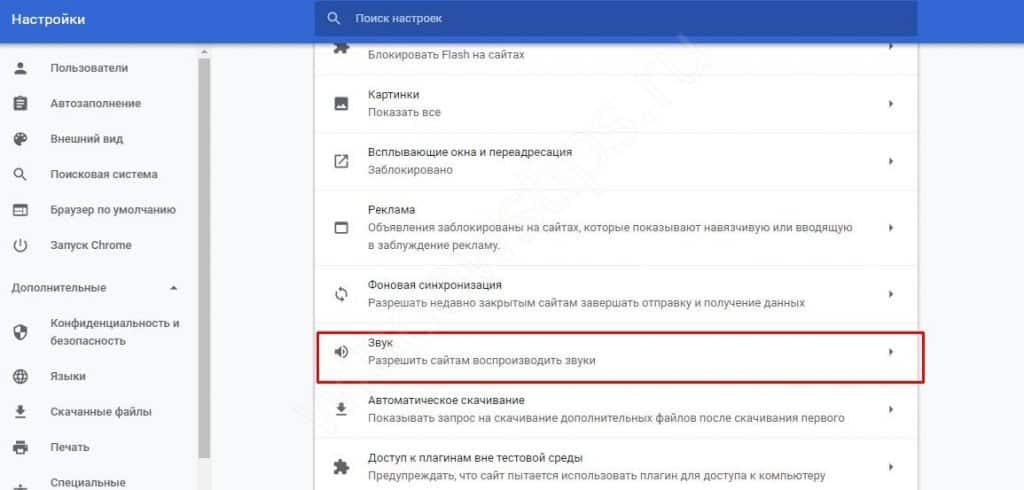
Dopodiché, il problema dovrebbe essere risolto. Ma, se il fallimento continua, dovrai ricorrere ad altri metodi.
Aggiornamento di Flash Player
Nel 2017, Adobe ha dichiarato Flash Player obsoleto, dopo di che ha iniziato a essere attivamente sostituito da un lettore HTML5 più moderno, fornendo un migliore livello di sicurezza e prestazioni elevate. Tutti gli utenti potevano vedere notifiche speciali che li invitavano a disinstallare Flash Player e passare definitivamente a HTML5.
Tuttavia, nel caso di versioni precedenti dei browser, gli utenti potrebbero facilmente saltare queste notifiche. Uno dei motivi per cui manca l'audio nel browser potrebbe essere un conflitto tra Flash Player e HTML5.
Per risolvere il problema, basta aggiornare Chrome, il flash player verrà eliminato, dopodiché apparirà il suono.
Il pulsante "tre puntini" nell'angolo in alto a destra – "Aiuto" – "Informazioni sul browser Chrome". L'aggiornamento verrà avviato automaticamente. Al termine, riavviare il browser.
Allo stesso tempo, non si può perdere il supporto per Flash Player se si utilizza il plug-in Ruffle, che consente di riprodurre contenuti multimediali, "simulando" un flash player.
Disattivazione del modulo Flash Player
Se per qualche motivo è impossibile reinstallare il browser (ad esempio, è necessaria questa particolare versione di Google Chrome o ci sono preoccupazioni per un calo delle prestazioni su un netbook debole), allora ha senso disabilitare completamente il modulo flash player. Ecco di cosa hai bisogno:
- Avviare il browser.
- Inserisci le impostazioni.
- Vai su "Avanzate".
- Trova la sezione Privacy e sicurezza.
- Fare clic su "Impostazioni sito".
- Seleziona Sicurezza.
- Trova la linea "Flash".
Ora dovresti vedere se Flash Player è disabilitato. Per fare ciò, prestare attenzione all'opzione "Impedisci l'esecuzione dei siti". Se è grigio, il lettore è disabilitato. Separatamente, vale la pena esaminare la voce "Blocco", è probabile che alcuni siti abbiano un divieto di riproduzione di contenuti a causa di eventuali restrizioni.
Svuotare la cache
I file spazzatura e gli overflow eccessivi della cache possono causare sia il degrado delle prestazioni che la perdita di audio. Istruzioni per svuotare la cache in Chrome:
- Apri il browser.
- Apri la cronologia con CTRL+H.
- Seleziona Cancella cronologia.
- Seleziona il periodo "Tutti i tempi".
- Evidenzia cookie e cache.
- Clicca su "Elimina dati".
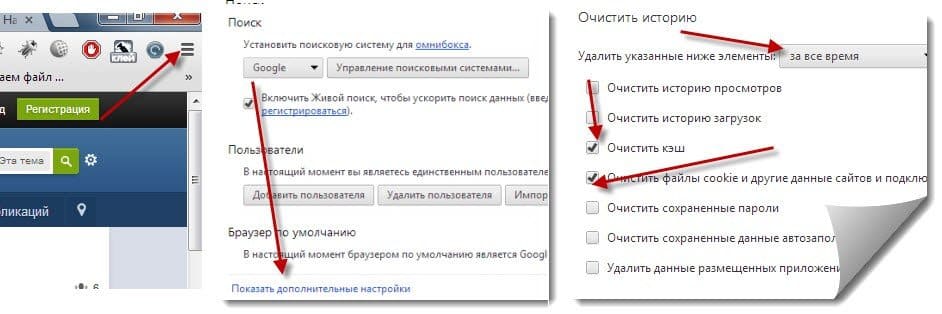
Il processo potrebbe richiedere un paio di minuti, a seconda della potenza del computer.
Ispezione hardware
A volte si scopre che nessun modo aiuta. Quindi ha senso controllare l'apparecchiatura stessa, che potrebbe essere difettosa.
Per fare ciò, è necessario collegare altoparlanti o cuffie a un altro dispositivo (smartphone, laptop, tablet o PC), quindi provare a riprodurre l'audio. Se non c'è suono, il problema è nell'apparecchiatura stessa e dovrà essere portato al servizio o acquistarne uno nuovo.
Ripristinare le impostazioni
Per attivare l'audio in Google Chrome ripristinando le impostazioni, è necessario:
- Accedi al tuo browser.
- Apri il menu.
- Clicca su "Impostazioni".
- Riavvolgi il nastro e seleziona Avanzate.
- Seleziona la sezione "Ripristina impostazioni e rimuovi malware".
- Fare clic su "Ripristina impostazioni".
- Conferma azione.
Ciò ripristinerà completamente le pagine home e iniziali. Le estensioni e i temi, nonché le impostazioni di visualizzazione dei contenuti, i cookie e vari dati del sito memorizzati nel browser verranno rimossi.
Altri problemi e loro soluzione
Se nessuno dei metodi ha avuto l'effetto atteso, allora la ragione potrebbe risiedere in altre opzioni. È possibile che il suono sia scomparso a causa di:
- estensioni: alcune di esse hanno la capacità di bloccare il suono;
- Sincronizzazione con un dispositivo con l'audio disattivato: è necessario accedere alla sezione "Utenti" nelle impostazioni del browser per disabilitare tutti i dispositivi sincronizzati;
- software antivirus — utilità antivirus gratuite come Dr.Web Cureit possono rimuovere i virus e riportare il computer a uno stato normale;
- versione obsoleta del browser: vale la pena installare l'ultima versione per restituire il suono, mentre vale la pena prendersi cura di salvare password e segnalibri in anticipo;
- Corruzione dei file di sistema: si consiglia di eliminare completamente tutti i file del browser e reinstallarlo.
Se assolutamente nulla aiuta, vale la pena provare a contattare il supporto tecnico e le comunità specializzate. È possibile che ci siano utenti che hanno riscontrato un problema simile e avranno una soluzione tipica per la situazione attuale.







